Word 2011 fyrir Mac: Búa til merki með því að sameina úr Excel

Búðu til merki í Word 2011 með Excel póstsameiningargagnagjafa. Hér eru skrefin til að framkvæma þetta auðveldlega.

Í verkefnarúðunni Stíll, smelltu á hnappinn Nýr stíll.
Ef þú sérð ekki verkefnarúðuna Stílar skaltu ýta á Ctrl+Shift+Alt+S.
Eftir að hafa smellt á hnappinn Nýr stíll sérðu gluggann Búa til nýjan stíl úr sniði.
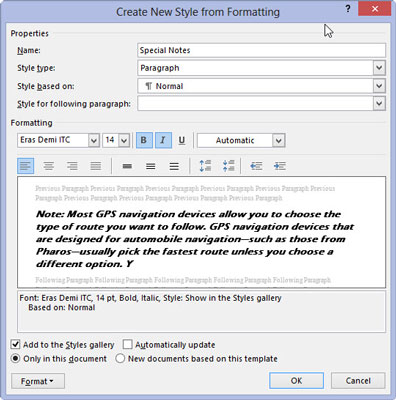
Sláðu inn nafn fyrir nýja stílinn.
Veldu nafn sem verður þér eftirminnilegt.
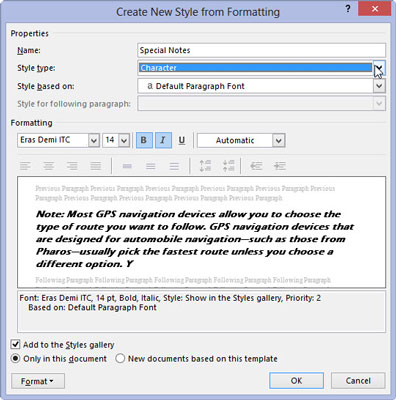
Gakktu úr skugga um að liður sé valinn fyrir stílgerðina.
Ef sniðið er stafastíll skaltu velja Character. Dæmi um persónustíl er blár, feitletraður, Courier, 12 punkta.
Gakktu úr skugga um að liður sé valinn fyrir stílgerðina.
Ef sniðið er stafastíll skaltu velja Character. Dæmi um persónustíl er blár, feitletraður, Courier, 12 punkta.
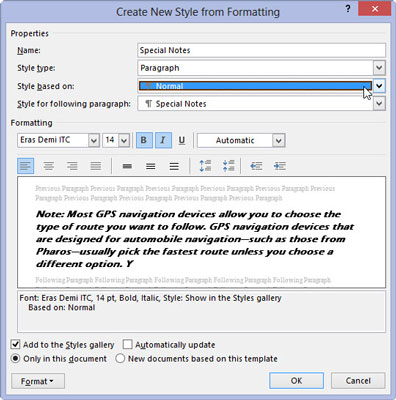
Veldu fyrirliggjandi stíl sem grunn af fellilistanum Stíll byggt á.
Þetta skref getur sparað tíma. Ef stíllinn sem þú ert að búa til hefur mikið af sama sniði og núverandi stíll skaltu velja þann stíl af listanum. Stillingarnar úr þeim stíl eru ekki aðeins afritaðar, heldur þegar þú breytir einu sniði fyrir upprunalega stílinn, þá breytast þessi snið einnig fyrir nýja stílinn.
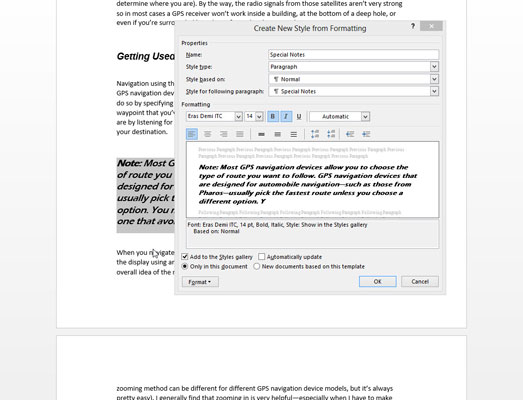
Notaðu stýringarnar í glugganum til að stilla snið stílsins.
Sumar stýringar eru sýndar í miðjum glugganum. Fyrir aðra, notaðu Format hnappinn til að velja eitthvað til að forsníða, og síðan til að stilla valkosti, notaðu svargluggann sem birtist.
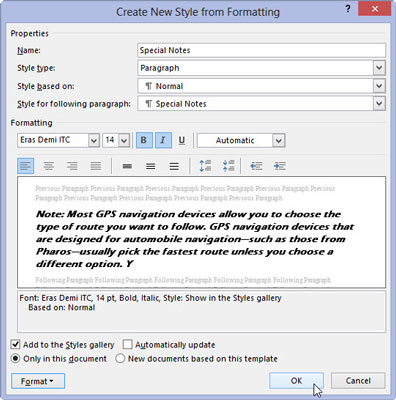
Smelltu á OK hnappinn þegar þú ert búinn.
Nýi stíllinn er búinn til.
Búðu til merki í Word 2011 með Excel póstsameiningargagnagjafa. Hér eru skrefin til að framkvæma þetta auðveldlega.
Þegar þú vilt virkilega ekki að neinn sé að skipta sér af Word 2013 skjalinu þínu geturðu beitt einhverri vernd. Lykillinn er að læsa skjalinu þínu.
Stundum þarftu Outlook 2013 til að minna þig á mikilvægar dagsetningar eða eftirfylgni. Þú getur til dæmis notað fána til að minna þig á að hringja í einhvern í næstu viku. Besta leiðin til að hjálpa sjálfum þér að muna er að merkja nafn viðkomandi á tengiliðalistanum. Áminning mun birtast í dagatalinu þínu. Tengiliðir eru ekki […]
Hægt er að forsníða alla þætti útlits töflu í Word í Office 2011 fyrir Mac. Þú getur beitt stílum sem sameina frumur saman til að mynda stærri frumur, taka þær úr sameiningu, breyta rammalitum, búa til frumuskyggingu og fleira. Notkun töflustíls frá Office 2011 fyrir Mac borði. Töflur flipinn á borði […]
Þegar Word er notað í Office 2011 fyrir Mac geturðu beitt töflustílum til að breyta útliti frumanna. Ef þú finnur ekki fyrirliggjandi sem uppfyllir þarfir þínar geturðu búið til nýja töflustíla úr stílglugganum. Taktu þessi skref: Í Word 2011 fyrir Mac skaltu velja Format→Stíll. Stílglugginn opnast. Smellur […]
Þegar þú notar Office 2011 fyrir Mac muntu fljótlega komast að því að Word 2011 getur opnað vefsíður sem þú vistaðir í vafranum þínum. Ef vefsíða inniheldur HTML (HyperText Markup Language) töflu geturðu notað töflueiginleika Word. Þú gætir átt auðveldara með að afrita bara töfluhluta vefsíðunnar […]
Þó að þú getir í raun ekki búið til þín eigin þemu frá grunni, býður Word 2007 upp á mörg innbyggð þemu sem þú getur breytt til að henta þínum þörfum. Fjölbreytt úrval þema gerir þér kleift að blanda saman mismunandi leturgerðum, litum og sniðáhrifum til að búa til þína eigin aðlögun.
Þú getur breytt innbyggðu eða sérsniðnu þema í Word 2007 til að henta þínum þörfum. Þú getur blandað saman mismunandi leturgerðum, litum og áhrifum til að búa til það útlit sem þú vilt.
Word 2013 gerir þér kleift að stilla ákveðin snið, eins og að draga inn fyrstu línu málsgreinar. Til að láta Word draga sjálfkrafa inn fyrstu línu í hverri málsgrein sem þú skrifar skaltu fylgjast með þessum skrefum:
Word 2013 gerir þér kleift að velja forsíðu til að gera skjalið þitt frambærilegra. Snilldarlegasta og fljótlegasta leiðin til að skella niður forsíðu er að nota forsíðuskipun Word. Svona virkar það:






